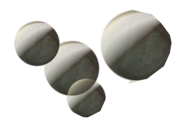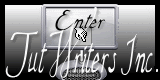Ballen

Toestemmingen tubes Hier
Filters
Greg’s Factory Output Vol.II -Pool Shadow
*
Nik Software Colar Efex Pro3.0 - Tonal Contrast
Materialen
De tube(S) komen van Senga,.
De tubes worden in de les naar mijn inzicht op maat gemaakt.
Gebruik je eigen tubes verklein ze naar eigen inzicht
Is er een tube van jou bij laat het even weten dan kan ik je naam erbij zetten
Hierbij bedank ik alle tube makers en maaksters voor het maken van deze schitterende tubes.
Laat het watermerk van de tube intact. Het copyright hoort bij de originele artiest.
Laat de credit bij de maker.
*****
De kleuren, mengmodus en laagdichtheid in deze les, zijn gekozen voor deze materialen
Werk je met eigen afbeeldingen en /of eigen tubes maak ze dan even groot !!!
mengmodus/dekking aanpassen in je lagenpalet naar eigen inzicht.
pas dit aan als het nodig is
****
Stap 1
Open je plaatje in corel
Aanpassen - Scherpte - Onscherp masker 1-64-4
*
Stap 2
Zoek uit jou tube een lichte voorgrondkleur en een donkere achtergrondkleur
Deze kleur heb ik gebruikt Voorgrondkleur op # b4b4a8en je Achtergrondkleur op #3a3a17.
*
Stap 3
Bestand - Nieuw - 600 x 600 pixels -Transparant aangevinkt.
*
Stap 4
Zet je Voorgrondkleur op Verloop - Stijl Zonnestraal
Hoek 0 - Herhalingen 0 - geen vinkje bij Omkeren

Stap 5
Vul je transparante werkvel met je verloop
*
Stap 6
Activeer je - Element 1
Bewerken - Kopiëren.
*
Stap 7
Terug naar je werkvel.
Bewerken - Plakken als nieuwe laag
*
Stap 8
Activeer je Senga-15-10-08-Woman011
Bewerken - Kopiëren.
*
Stap 9
Terug naar je werkvel.
Bewerken - Plakken als nieuwe laag
Zet deze aan de rechter kant neer
*
Stap 10
Activeer je - Element 2
Bewerken - Kopiëren.
*
Stap 11
Terug naar je werkvel.
Bewerken - Plakken als nieuwe laag
*
Zet deze aan de linker kant neer zie mijn voorbeeld
*
Stap 12
Afbeelding - Randen toevoegen 2 pixels - Symmetrisch - Voorgrondkleur.
*
Afbeelding - Randen toevoegen 2 pixels - Symmetrisch - Achtergrondkleur.
*
Afbeelding - Randen toevoegen 30 pixels - Symmetrisch - Voorgrondkleur.
*
Stap 13
Neem je gereedschap toverstaf en selecteer je laatste toegevoegde randje.

Stap 14
Effecten - Insteekfilters - Greg's Factory Output VolI- Poolshadow - Standaard
*
Stap 15
Effecten -Afbeeldingeffecten -Verschuiving - Instellingen zie screen

Stap 16
Selecties - Niets Selecteren.
*
Stap 17
Afbeelding - Randen toevoegen 5 pixels - Symmetrisch - Afwijkende kleur.
*
Stap 18
Neem je gereedschap toverstaf instellingen staan nog goed en klik in je laatste toegevoegde rand.
*
Stap 19
En vul met voorgrondkleur
*
Stap 20
Effecten - 3D - effecten - Afschuining binnen - Instellingen zie screen.

Stap 21
Selecties - Niets Selecteren.
*
Stap 22
Afbeelding - Randen toevoegen 20 pixels - Symmetrisch -Achtergrondkleur.
*
Stap 23
Neem je gereedschap toverstaf instellingen staan nog goed en klik in je laatste toegevoegde rand.
*
Stap 24
Effecten - Insteekfilters - Greg's Factory Output VolI- Poolshadow - Instellingen staan nog goed.
*
Stap 25
Effecten -Textuureffecten - Stro -Instellingen zie screen

Stap 26
Selecties - Niets Selecteren.
*
Stap 27
Afbeelding - Randen toevoegen 5 pixels - Symmetrisch -Voorgrondkleur.
*
Stap 28
Neem je gereedschap toverstaf instellingen staan nog goed en klik in je laatste toegevoegde rand.
*
Stap 29
Effecten - 3D - effecten - Afschuining binnen -Instellingen staan nog goed
*
Stap 30
Selecties -Niets Selecteren.
*
Stap 31
Afbeelding - Randen toevoegen 40 pixels - Symmetrisch -Achtergrondkleur.
*
Stap 32
Neem je gereedschap toverstaf instellingen staan nog goed en klik in je laatste toegevoegde rand.
*
Stap 33
Maak van je voorgrond kleur een Verloop.
Stijl is Lineair - Hoek op 15 - Herhalingen op 4 - Omkeren UIT gevinkt
Vul deze met je verloop
*
Stap 34
Effecten - Insteekfilters - Greg's Factory Output VolI- Poolshadow - Standaard
*
Stap 35
Effecten Artistieke effecten - Ballen en Bellen - Instellingen zie screen.


Stap 36
Selecties - Niets Selecteren.
*
Stap 37
Lagen - Nieuwe rasterlaag.
Plaats je watermerk.
*
Stap 38
Afbeelding - Randen toevoegen 2 pixels - Symmetrisch -Voorgrondkleur.
Stap 39
Effecten - Insteekfilter - Nik Software Colar Efex Pro3.0 - Tonal Contrast - Klik op OK

Stap 40
Deze stap toepassen als je Jou crea in de Gallery wil plaatsen
Afbeelding - Formaat wijzigen naar 728 px Langste zijde
Bestand - Exporteren - JPEG, geef je plaatje een naam en sla deze op.
*
Heb jij de les gemaakt en wil je de uitwerking ook HIER showen
Stuur mij een Email met jouw uitwerking, dan plaats ik hem erbij
*
Je lessen mogen niet groter zijn dan 728px voor de Gallery
If you mail me your version, you can see it here,
please not bigger than 728px
*
Extra voorbeeld


Bedankt voor jullie mooie versies!
Thanks for your beautiful versions!
deze mensen hebben met eigen plaatjes en achtergronden gewerkt



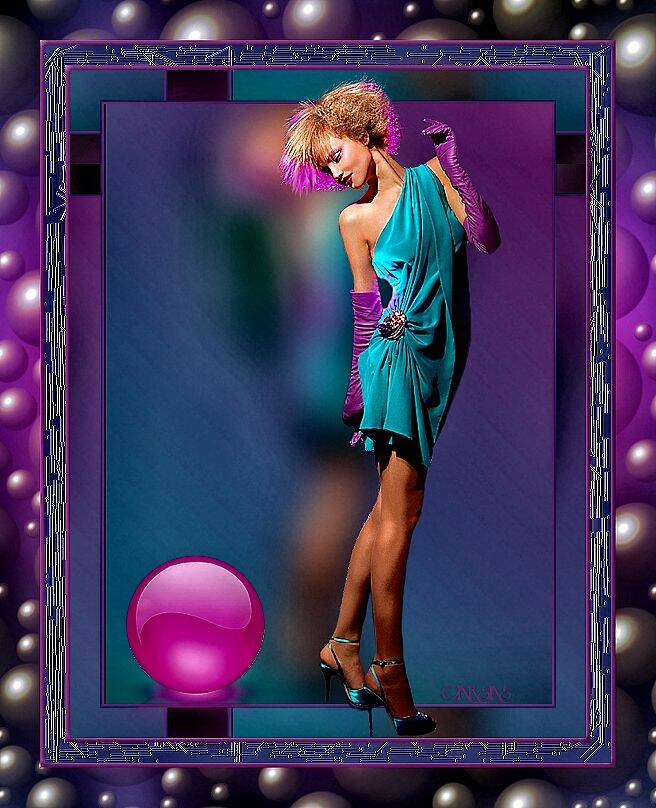


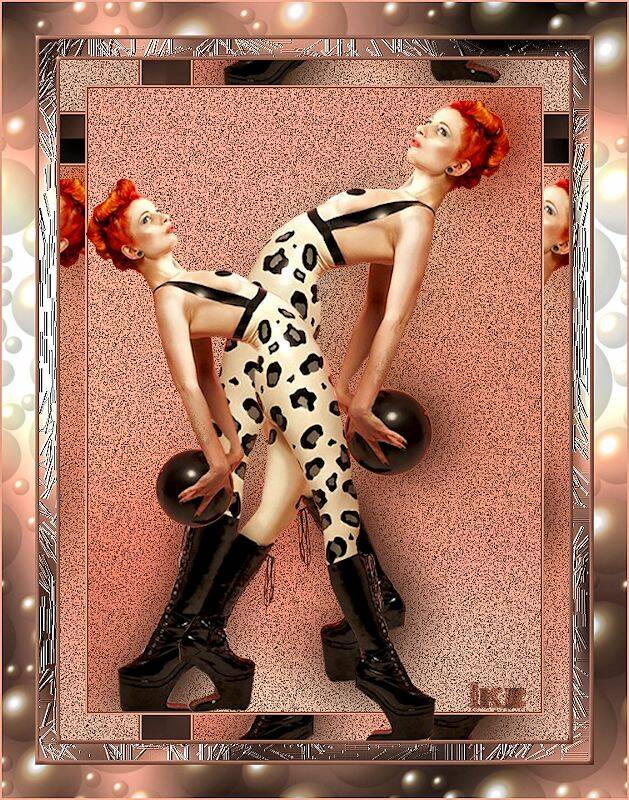












Deze les is geschreven door Gerrie op 24 December 2008
Deze les is en blijft eigendom van Gerrie
Het is verboden deze te kopiëren of te verspreiden, zonder mijn schriftelijke toestemming.
Al mijn lessen zijn zelf ontworpen... dus enige overeenkomst is dan ook puur toeval.
Al mijn lessen staan geregistreerd bij TWI
Proud member of